Windows 11 是 Microsoft 推出的新操作系统,具有许多新功能和新设计。切换到 Windows 11 后,您首先会注意到的是新的“开始”菜单、快速设置面板和新的文件资源管理器图标。
不仅如此,微软还修改了Windows 11上的音频自定义界面。由于新的设计变化,许多用户在Windows 11上找不到用于标准化音量的音频选项。
Windows 11 具有响度均衡功能,可标准化音量输出。 Windows 11 上的响度均衡利用对人类听力的理解来减少感知的音量差异。
如何在 Windows 11 上标准化音量您可以在 Windows 11 上启用“响度均衡”,以便在所有应用程序和 Web 浏览器中具有一致的音量级别。下面,我们分享了在 Windows 11 上标准化音量的分步指南。让我们来看看。
1) 通过设置在 Windows 11 上标准化音量此方法将使用 Windows 11 的“设置”应用程序来标准化音量。这就是你需要做的。
1. 首先,单击 Windows 11 开始按钮并选择设置。
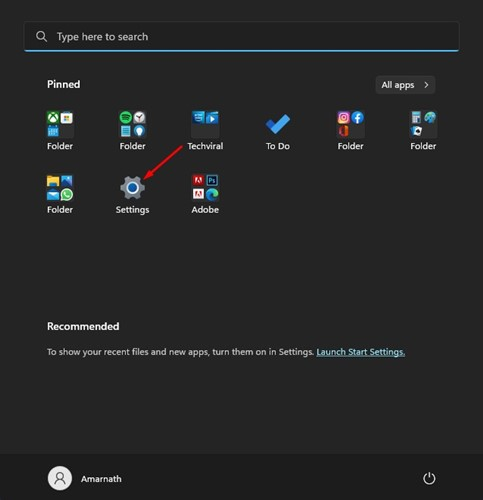
2. 在“设置”应用程序中,单击左侧窗格中的“系统”选项卡。
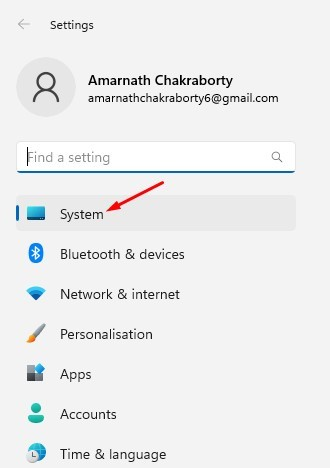
3. 在右侧窗格中,单击声音选项。

4. 向下滚动并单击更多声音设置选项。

5. 选择播放设备并单击“属性”。

6. 在“属性”上,切换到“增强”选项卡。

7. 接下来,选中“响度均衡”选项并单击“确定”按钮。

您甚至可以使用控制面板实用程序来正常化 Windows 11 计算机上的音量。
1. 首先,单击 Windows 11 搜索并在控制面板中键入。接下来,从选项列表中打开控制面板应用程序。

2. 单击控制面板上的硬件和声音选项。

3. 在硬件和声音页面上,单击声音。

4. 在“声音”窗口中,选择您的播放设备并单击“属性”。

5. 在声音属性上,切换到增强选项。

6. 接下来,选中“响度均衡”选项以启用音频增强功能。

许多 Windows 11 报告声音设置中缺少响度均衡功能。因此,如果您在 Windows 11 设置中找不到响度均衡,则需要在设备管理器中进行一些更改。
要修复 Windows 11 中缺少的响度均衡功能,您必须更新设备的声音驱动程序。这就是你需要做的。
1. 单击 Windows 11 搜索并输入设备管理器。从列表中打开设备管理器应用程序。

2. 当设备管理器打开时,展开声音、视频和游戏控制器。
3. 右键单击您的声音设备并选择更新驱动程序。
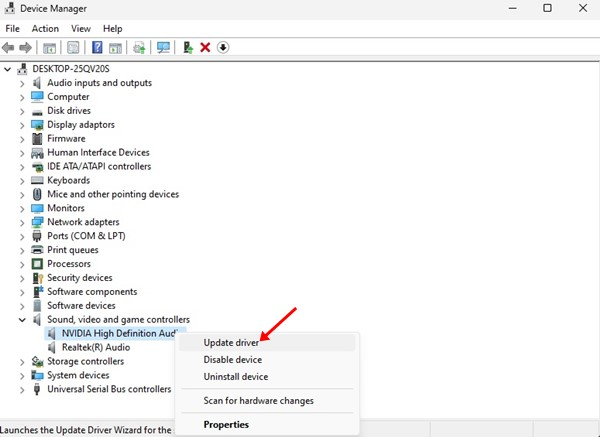
4. 在更新驱动程序窗口中,选择自动搜索驱动程序。
驱动程序更新后,重新启动 Windows 11 计算机。这应该可以解决 Windows 11 上响度均衡丢失的问题。
